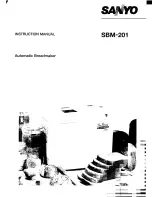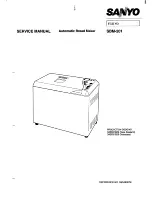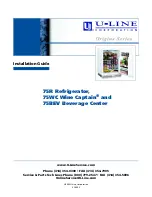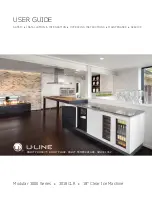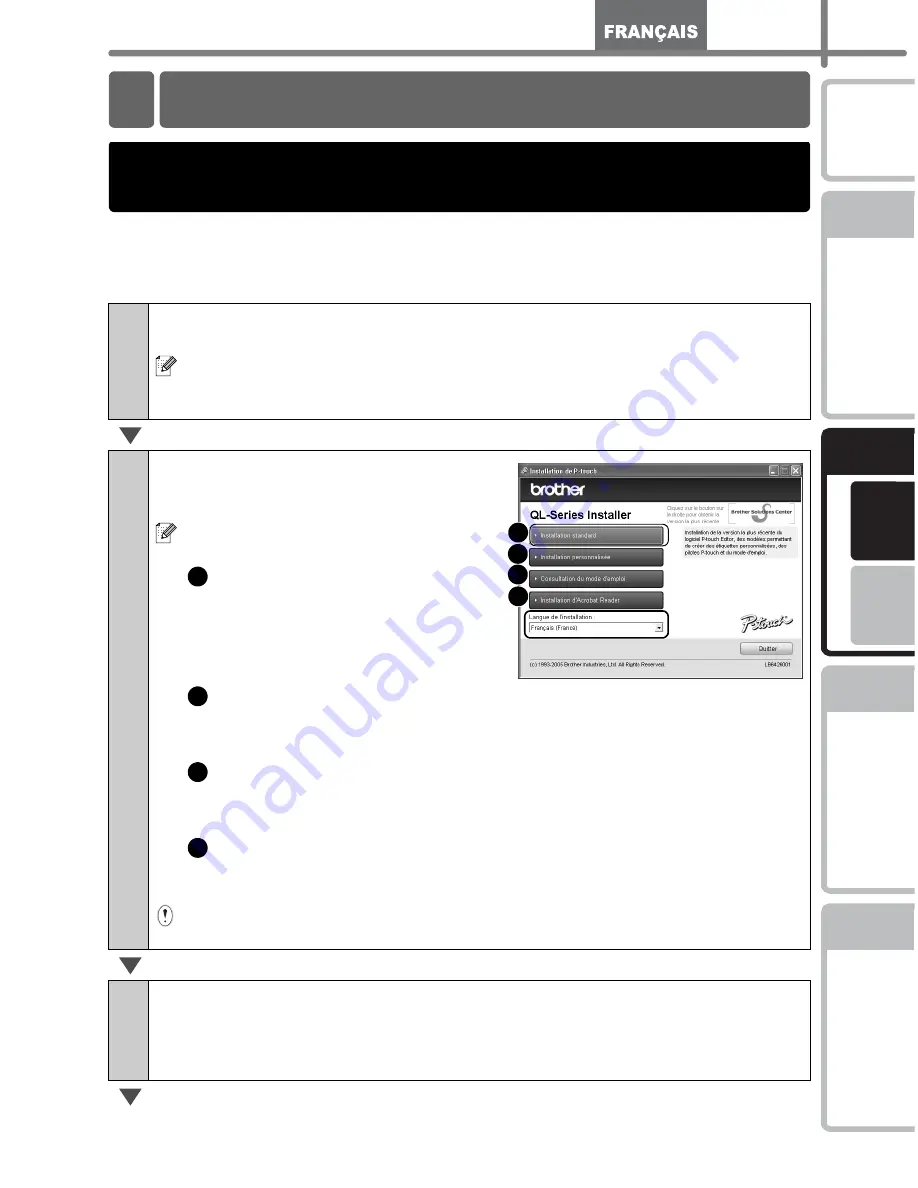
Pour W
indows
Pour M
ac
13
ÉTAPE
1
ÉTAPE
2
ÉTAPE
3
ÉTAPE
4
Démar
rage r
apide
Entretien et
Dépa
nnage
C
onnexion à
votr
e PC
Crée
r une étiquette
Introdu
ction
Connexion à votre PC
Cette section explique comment installer P-touch Editor 4.2, P-touch Address Book 1.0,
le pilote d’imprimante et le Guide d'utilisation du logiciel.
Leur procédure d’installation varie en fonction du système d’exploitation de votre PC.
Le système d’exploitation de l’exemple d’installation est Windows XP.
1
Démarrer le PC, puis insérer le CD-ROM dans le lecteur de CD-ROM.
QL-series Installer démarre, et l’écran P-touch Setup s’affiche.
•
Il se peut que l’écran prenne un certain temps à s’afficher.
•
S’il ne démarre pas automatiquement, double-cliquer sur l’icône « Setup.exe »
dans le CD-ROM.
2
Cliquer sur « Installation standard ».
La préparation pour l’installation du logiciel
débute, et l’écran Contrat de licence s’affiche.
Chaque bouton sélectionne les
opérations suivantes.
Installation standard
P-touch Editor 4.2,
P-touch Address Book 1.0, Le pilote
d’impression et le Guide d’utilisation
sont installés.
Installation personnalisée
P-touch Editor 4.2, P-touch Address Book 1.0, le pilote d’imprimante, et le
guide d’utilisation peuvent être installés de façon individuelle.
Afficher le guide d’utilisation
On peut consulter le manuel d’utilisation du logiciel (manuel au format PDF)
avant de l’installer.
Installer Acrobat Reader
"Adobe
®
Acrobat
®
Reader
®
" peut être installé de manière que le Manuel
d’utilisation du logiciel (manuel au format PDF) puisse être consulté.
Adobe
®
Acrobat
®
Reader
®
5.1 est installé. Si vous disposez d’une version plus
récente, il est inutile d’installer celle-ci.
3
Lisez le Contrat de licence attentivement. Si vous êtes d’accord
avec les termes et conditions du Contrat de licence, cliquer sur
[Oui] pour continuer.
L’écran Informations client s’affiche.
1 Installation du logiciel
1. Pour l’utilisation de Microsoft
®
Windows
®
2000
Professional/XP/Windows Vista
TM
1
2
3
4
1
2
3
4
Summary of Contents for P-TOUCH QL-560
Page 38: ......
Page 153: ...Printed in China LB7233001 ...